2020 JEEP COMPASS navigation
[x] Cancel search: navigationPage 13 of 364

11
BRÆNDSTOFKRAV – DIESELMOTOR ...... 284
Dieselmotor ................................. 284
Brændstofikonidentifikation
overholder EN16942 .................... 285
VÆSKEKAPACITETER .......................... 286 VÆSKER OG SMØREMIDLER ................. 287
Motor ......................................... 287
Chassis ....................................... 290
BRÆNDSTOFFORBRUG OG
CO
2-EMISSION ................................... 291
MOPAR-TILBEHØR ............................... 291
Godkendt tilbehør fra Mopar .......... 291
MULTIMEDIER
UCONNECT-SYSTEMER......................... 293
CYBERSIKKERHED .............................. 293
UCONNECT 3 MED 5" SKÆRM – HVIS
MONTERET .......................................... 294
Overblik over Uconnect 3
med 5" skærm.............................. 294 Clock Setting (Indstilling af ur) ..... 294
Lydindstilling ............................... 294
Betjening af radio ........................ 295
Voice Text Reply (Stemmetekstsvar)
(ikke kompatibel med iPhone®) .... 296
UCONNECT 4 MED 7" SKÆRM .............297
Overblik over Uconnect 4 ............. 297
Træk og slip-menulinje ................ 299
Radio ......................................... 299
Android Auto™ - hvis monteret...... 300
Integration af Apple CarPlay® –
ekstraudstyr ................................. 302 Apps - hvis tilgængelige ................ 303
UCONNECT 4C/4C NAV
MED 8,4" SKÆRM ...............................303
Uconnect 4C/4C NAV i overblik .... 303
Træk og slip-menulinje ................ 304
Radio ......................................... 305
Android Auto™ - hvis monteret ..... 306
Integration af Apple CarPlay® –
ekstraudstyr ................................. 308 Apps - hvis tilgængelige ................ 311
JEEP SKILLS - HVIS MONTERET.............311
Indikatorer for Jeep-færdigheder .... 312
Recording And Transferring
Trip Data (Registrering og overførsel
af turdata) ................................... 313
UCONNECT-INDSTILLINGER...................314
LYDBETJENINGSKNAPPER PÅ RAT ........314
Betjening af radio......................... 314
Medietilstand............................... 314
AUX/USB/MP3-STYRING ......................315 NAVIGATION – EKSTRAUDSTYR ............315
Ændring af lydstyrke for
navigationsstemmens
meddelelser .................................315
Sådan finder du interessepunkter ...... 316
Sådan finder du et sted ved at
stave til navnet .............................316 Et-trins
stemmedestinationsindtastning ......316
Indstilling af din hjemmelokalitet ...... 316
Home (Startside) ..........................317
Sådan tilføjes et stop ....................317
Sådan kører du en omvej ...............317
Kortopdatering..............................317
UCONNECT PHONE ...............................318
Uconnect Phone (håndfri opkald
med Bluetooth®) ..........................318 Parring (trådløs forbindelse) af din
mobiltelefon med
Uconnect-systemet .......................320 Almindelige telefonkommandoer
(eksempler) ..................................323 Slå mikrofonen til (eller fra) under
opkald .........................................323 Omstille igangværende opkald
mellem håndsæt og køretøj ............324 Phonebook (Telefonbog) ...............324
Tips til stemmekommando .............324
Ændring af lydstyrken ...................324
20_MP_UG_DA_EU_t.book Page 11
Page 14 of 364

12
Brug af Do Not Disturb
(Forstyr ikke) ............................... 325 Indgående sms-beskeder .............. 325
Nyttige tips og ofte stillede
spørgsmål for at forbedre
Bluetooth®-ydeevnen for dit
Uconnect-system .......................... 326
HURTIGE TIPS TIL
UCONNECT-STEMMEGENKENDELSE ...... 327
Præsentation af Uconnect ............. 327
Kom godt i gang ........................... 328
Grundlæggende
stemmekommandoer ..................... 329 Radio .......................................... 329
Medier......................................... 330
Telefon ........................................ 331
Stemmetekstsvar .......................... 332
Klima .......................................... 333
Navigation (4C NAV) –
hvis monteret ............................... 334 Siri® Eyes Free –
hvis monteret ............................... 334 Brug af Do Not Disturb
(Forstyr ikke) ............................... 335 Android Auto™ -
hvis monteret .............................. 336 Apple CarPlay® –
hvis monteret .............................. 336 Yderligere oplysninger ................... 337
KUNDEASSISTANCE
HER FINDER DU HJÆLP .......................338
ARGENTINA ................................ 339
AUSTRALIEN .............................. 339
ØSTRIG....................................... 339
CARIBIEN ................................... 339
BELGIEN .................................... 340
BOLIVIA ...................................... 340
BRASILIEN ................................. 340
BULGARIEN ................................ 340
CHILE ......................................... 340
KINA .......................................... 341
COLOMBIA .................................. 341
COSTA RICA ................................ 341
KROATIEN .................................. 341
TJEKKIET.................................... 341
DANMARK .................................. 342
DEN DOMINIKANSKE REPUBLIK ..... 342
ECUADOR ................................... 342
EL SALVADOR ............................. 342
ESTLAND .................................... 343
FINLAND .................................... 343
FRANKRIG .................................. 343
TYSKLAND .................................. 343
GRÆKENLAND ........................... 344
GUATEMALA ............................... 344
HONDURAS ................................ 344
UNGARN..................................... 344
INDIEN ....................................... 344
IRLAND ...................................... 345 ITALIEN.......................................345
LETLAND .....................................345
LITAUEN .....................................346
LUXEMBOURG .............................346
HOLLAND ....................................346
NEW ZEALAND ............................347
NORGE ........................................347
PANAMA......................................347
PARAGUAY ..................................347
PERU ..........................................347
POLEN ........................................348
PORTUGAL ..................................348
PUERTO RICO OG DE AMERIKANSKE
JOMFRUØER................................348 REUNION ....................................348
RUMÆNIEN ................................348
RUSLAND ....................................349
SERBIEN .....................................349
SLOVAKIET ..................................349
SLOVENIEN .................................349
SYDAFRIKA .................................350
SPANIEN .....................................350
SVERIGE .....................................350
SCHWEIZ .....................................351
TAIWAN .......................................351
TYRKIET ......................................351
UKRAINE.....................................351
STORBRITANNIEN .......................352
URUGUAY ...................................352
VENEZUELA.................................352
20_MP_UG_DA_EU_t.book Page 12
Page 303 of 364

301
2. Slut din Android™-smartphone til en afUSB-medieportene i dit køretøj. Hvis du
ikke har downloadet Android Auto™-appen
til din smartphone, når du tilslutter
enheden første gang, begynder appen
begynder at downloade.
BEMÆRK:
Sørg for at bruge det USB-kabel, der fulgte
med telefonen, da separat købte kabler
muligvis ikke fungerer.
Din telefon beder dig muligvis om at
godkende brugen af Android Auto™-appen
før brug.
Android Auto™ 3. Når enheden er tilsluttet og registreret,
bør Android Auto™ starte automatisk,
men du kan også starte den ved at trykke
på ikonet Auto Android™ på berørings -
skærmen under Apps.
Når Android Auto™ kører på Ucon -
nect-systemet, kan følgende funktioner
anvendes via din smartphones dataabonne -
ment:
Google Maps™ til navigation
Google Play Musik, Spotify, iHeart Radio
osv. til afspilning af musik
Håndfri opkald og sms for kommunikation
Hundredvis af kompatible apps, og mange
flere!
BEMÆRK:
For at bruge Android Auto™ skal du sikre
dig, at du befinder dig i et område med
netværksdækning. Android Auto™ kan
anvende mobildata, og din netværksdækning
vises i det øverste højre hjørne af
radioskærmbilledet. Når Android Auto™ har
oprettet forbindelse via USB, vil Android
Auto™ også være tilsluttet via Bluetooth®. Google Maps Data™ og netværksdækning
BEMÆRK:
Kræver kompatibel smartphone, der kører
Android™ 5.0 (Lollipop) eller højere og
download af app på Google Play. Android™,
Android Auto™ og Google Play er vare -
mærker tilhørende Google Inc.
20_MP_UG_DA_EU_t.book Page 301
Page 307 of 364
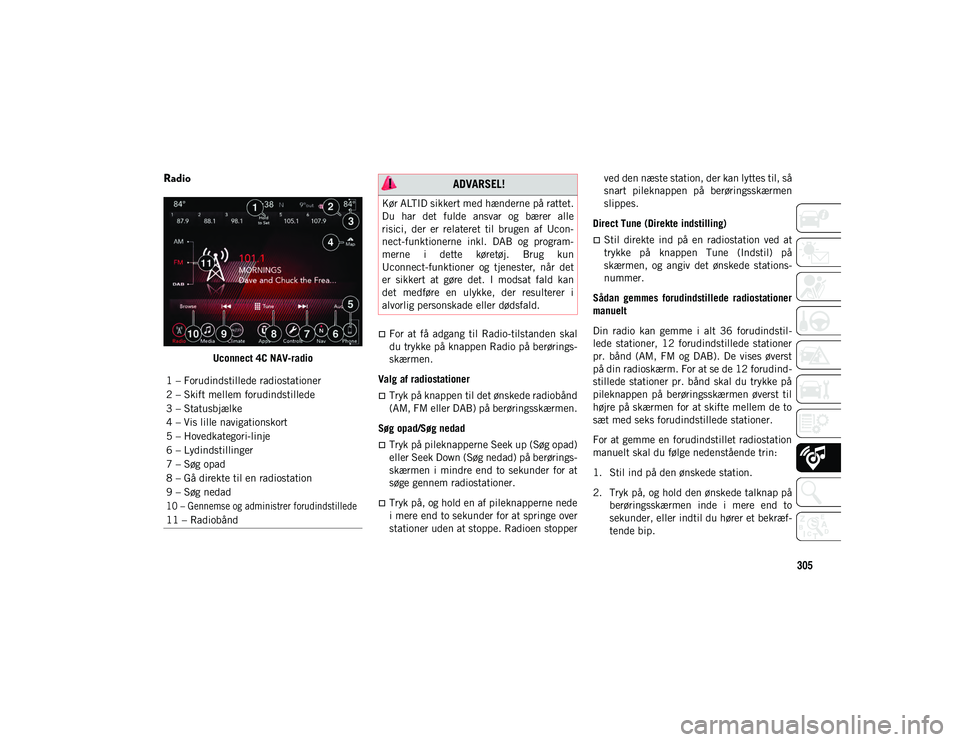
305
Radio
Uconnect 4C NAV-radio
For at få adgang til Radio-tilstanden skal
du trykke på knappen Radio på berørings-
skærmen.
Valg af radiostationer
Tryk på knappen til det ønskede radiobånd
(AM, FM eller DAB) på berøringsskærmen.
Søg opad/Søg nedad
Tryk på pileknapperne Seek up (Søg opad)
eller Seek Down (Søg nedad) på berørings-
skærmen i mindre end to sekunder for at
søge gennem radiostationer.
Tryk på, og hold en af pileknapperne nede
i mere end to sekunder for at springe over
stationer uden at stoppe. Radioen stopper ved den næste station, der kan lyttes til, så
snart pileknappen på berøringsskærmen
slippes.
Direct Tune (Direkte indstilling)
Stil direkte ind på en radiostation ved at
trykke på knappen Tune (Indstil) på
skærmen, og angiv det ønskede stations-
nummer.
Sådan gemmes forudindstillede radiostationer
manuelt
Din radio kan gemme i alt 36 forudindstil -
lede stationer, 12 forudindstillede stationer
pr. bånd (AM, FM og DAB). De vises øverst
på din radioskærm. For at se de 12 forudind -
stillede stationer pr. bånd skal du trykke på
pileknappen på berøringsskærmen øverst til
højre på skærmen for at skifte mellem de to
sæt med seks forudindstillede stationer.
For at gemme en forudindstillet radiostation
manuelt skal du følge nedenstående trin:
1. Stil ind på den ønskede station.
2. Tryk på, og hold den ønskede talknap på berøringsskærmen inde i mere end to
sekunder, eller indtil du hører et bekræf -
tende bip.
1 – Forudindstillede radiostationer
2 – Skift mellem forudindstillede
3 – Statusbjælke
4 – Vis lille navigationskort
5 – Hovedkategori-linje
6 – Lydindstillinger
7 – Søg opad
8 – Gå direkte til en radiostation
9 – Søg nedad
10 – Gennemse og administrer forudindstillede
11 – Radiobånd
ADVARSEL!
Kør ALTID sikkert med hænderne på rattet.
Du har det fulde ansvar og bærer alle
risici, der er relateret til brugen af Ucon
-
nect-funktionerne inkl. DAB og program -
merne i dette køretøj. Brug kun
Uconnect-funktioner og tjenester, når det
er sikkert at gøre det. I modsat fald kan
det medføre en ulykke, der resulterer i
alvorlig personskade eller dødsfald.
20_MP_UG_DA_EU_t.book Page 305
Page 308 of 364

MULTIMEDIER
306
Android Auto™ - hvis monteret
BEMÆRK:
Tilgængeligheden af funktioner afhænger af
dit teleselskab og af mobiltelefonprodu-
centen. Nogle Android Auto™-funktioner er
muligvis ikke tilgængelige i alle regioner og/
eller sprog.
Android Auto™ er en del af dit Ucon -
nect-system og din Android™-smartphone 5.0
(Lollipop) eller højere med et dataabonnement,
der giver dig mulighed for at viderelede din
smartphone og en række af dens apps til berø-
ringsskærmens radiodisplay. Android Auto™
giver dig automatisk nyttige oplysninger og
organiserer dem på enkle kort, som kun vises,
når det er nødvendigt. Android Auto™ kan
bruges med Googles førende taleteknologi,
ratknapperne, drejeknapperne og knapperne på
radioens frontplade og radiodisplayets berø-
ringsskærm til at styre mange af dine apps.
Hvis du vil bruge Android Auto™, skal du følge
disse trin:
1. Download Android Auto™-appen fra Google Play Butik på din
Android™-smartphone.
2. Slut din Android™-smartphone til en af USB-medieportene i dit køretøj. Hvis du
ikke har downloadet Android Auto™-appen til din smartphone, når du
tilslutter enheden første gang, begynder
appen begynder at downloade.
BEMÆRK:
Sørg for at bruge det USB-kabel, der fulgte
med telefonen, da separat købte kabler
muligvis ikke fungerer.
Din telefon beder dig muligvis om at
godkende brugen af Android Auto™-appen
før brug.
Android Auto™
3. Når Android Auto™ har oprettet forbin -
delse via USB, vil Android Auto™ også
være tilsluttet via Bluetooth®. Systemet
viser startskærmbilledet Android Auto™. Android Auto™ bør starte automatisk,
men hvis det ikke sker, så se den supple
-
rende instruktionsbog til Uconnect for
proceduren til at aktivere funktionen
"AutoShow" (Automatisk visning). Du kan
også starte den ved at trykke på Android
Auto™ i menuen "Apps". Hvis du bruger
Android Auto™ ofte, kan du flytte appen
til menulinjen nederst på berørings -
skærmen. Tryk på knappen Apps, og find
Android Auto™-appen. Træk derefter
den valgte app for at erstatte en eksiste -
rende genvej på hovedmenulinjen.
Når Android Auto™ kører på Ucon -
nect-systemet, kan følgende funktioner
anvendes via din smartphones dataabonne -
ment:
Google Maps™ til navigation
Google Play Musik, Spotify, iHeart Radio
osv. til afspilning af musik
Håndfri opkald og sms for kommunikation
Hundredvis af kompatible apps, og mange
flere!
BEMÆRK:
For at bruge Android Auto™ skal du sikre
dig, at du befinder dig i et område med
netværksdækning. Android Auto™ kan
20_MP_UG_DA_EU_t.book Page 306
Page 309 of 364
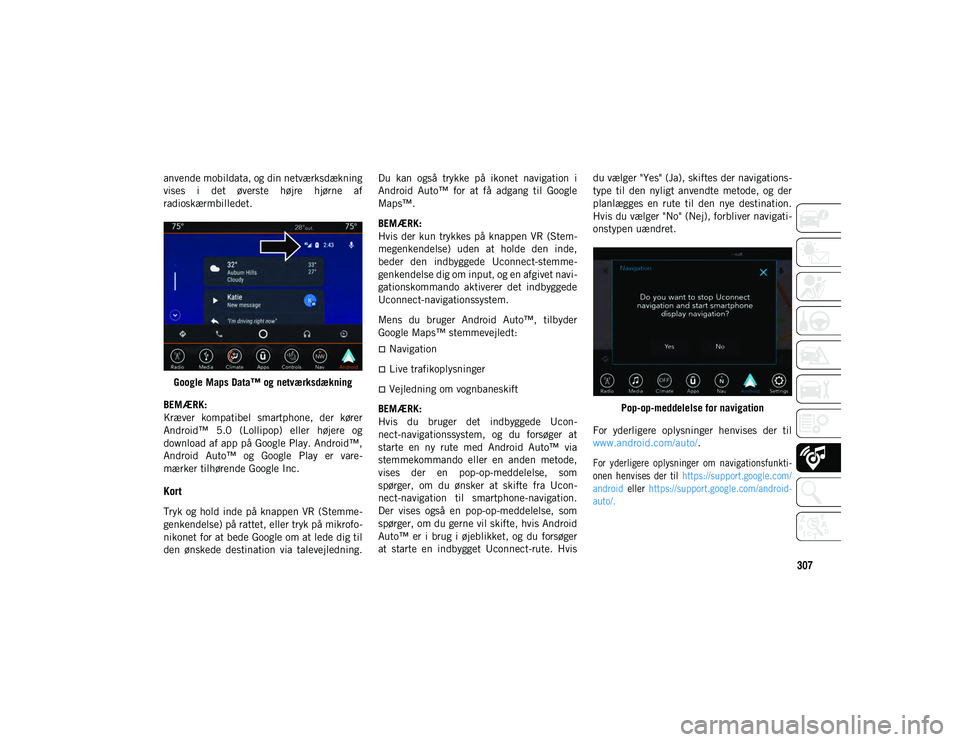
307
anvende mobildata, og din netværksdækning
vises i det øverste højre hjørne af
radioskærmbilledet.Google Maps Data™ og netværksdækning
BEMÆRK:
Kræver kompatibel smartphone, der kører
Android™ 5.0 (Lollipop) eller højere og
download af app på Google Play. Android™,
Android Auto™ og Google Play er vare -
mærker tilhørende Google Inc.
Kort
Tryk og hold inde på knappen VR (Stemme -
genkendelse) på rattet, eller tryk på mikrofo -
nikonet for at bede Google om at lede dig til
den ønskede destination via talevejledning. Du kan også trykke på ikonet navigation i
Android Auto™ for at få adgang til Google
Maps™.
BEMÆRK:
Hvis der kun trykkes på knappen VR (Stem
-
megenkendelse) uden at holde den inde,
beder den indbyggede Uconnect-stemme -
genkendelse dig om input, og en afgivet navi -
gationskommando aktiverer det indbyggede
Uconnect-navigationssystem.
Mens du bruger Android Auto™, tilbyder
Google Maps™ stemmevejledt:
Navigation
Live trafikoplysninger
Vejledning om vognbaneskift
BEMÆRK:
Hvis du bruger det indbyggede Ucon -
nect-navigationssystem, og du forsøger at
starte en ny rute med Android Auto™ via
stemmekommando eller en anden metode,
vises der en pop-op-meddelelse, som
spørger, om du ønsker at skifte fra Ucon -
nect-navigation til smartphone-navigation.
Der vises også en pop-op-meddelelse, som
spørger, om du gerne vil skifte, hvis Android
Auto™ er i brug i øjeblikket, og du forsøger
at starte en indbygget Uconnect-rute. Hvis du vælger "Yes" (Ja), skiftes der navigations
-
type til den nyligt anvendte metode, og der
planlægges en rute til den nye destination.
Hvis du vælger "No" (Nej), forbliver navigati -
onstypen uændret.
Pop-op-meddelelse for navigation
For yderligere oplysninger henvises der til
www.android.com/auto/ .
For yderligere oplysninger om navigationsfunkti -
onen henvises der til https://support.google.com/
android eller https://support.google.com/android -
auto/.
20_MP_UG_DA_EU_t.book Page 307
Page 312 of 364

MULTIMEDIER
310
Telefon
Med Apple CarPlay® skal du trykke på og
holde på knappen VR (Stemmegenkendelse)
på rattet for at aktivere en Siri-stemmegen-
kendelsessession. Du kan også trykke på og
holde knappen Home (Hjem) i Apple
CarPlay® for at begynde at tale med Siri.
Dette giver dig mulighed for at foretage
opkald eller lytte til telefonsvareren på
samme måde, som du normalt ville bruge
Siri på din iPhone®.
BEMÆRK:
Hvis du kun trykker kortvarigt på knappen VR
(Stemmegenkendelse) på rattet, startes der
en indbygget stemmegenkendelsessession,
ikke en Siri-session, og det vil ikke fungere
med Apple CarPlay®.
Musik
CarPlay® giver dig adgang til alle dine kunst -
nere, afspilningslister og musik fra iTunes®.
Ved hjælp af din iPhone®’s dataabonnement
kan du også bruge udvalgte lydapps fra tred -
jeparter med musik, nyheder, sport,
podcasts og meget mere. Apple Music®
Beskeder
Ligesom din iPhone® giver CarPlay® dig
mulighed for at bruge Siri til at sende eller
svare på tekstbeskeder. Da alt foregår via
stemmen, kan Siri også læse tekstbeskeder,
så du ikke behøver at gøre det.
Kort
For at bruge Apple Maps® til navigation på
dit Uconnect-system skal du starte Apple
CarPlay® og trykke på knappen VR (Stem
-
megenkendelse) på rattet og holde den inde
for at bruge Siri til at indstille din ønskede
destination. Alternativt kan du vælge en
destination i nærheden ved at trykke på Destinations (Destinationer) og vælge en
kategori, ved at starte Siri fra siden Destina
-
tions (Destinationer) eller ved at indtaste en
destination.
Kort
BEMÆRK:
Hvis der kun trykkes på knappen VR (Stem -
megenkendelse) uden at holde den inde,
beder den indbyggede Uconnect-stemme -
genkendelse dig om input, og en afgivet
navigationskommando aktiverer det indbyg -
gede Uconnect-navigationssystem.
Hvis du bruger det indbyggede Ucon -
nect-navigationssystem, og du forsøger at
starte en ny rute med Apple CarPlay® via
20_MP_UG_DA_EU_t.book Page 310
Page 313 of 364
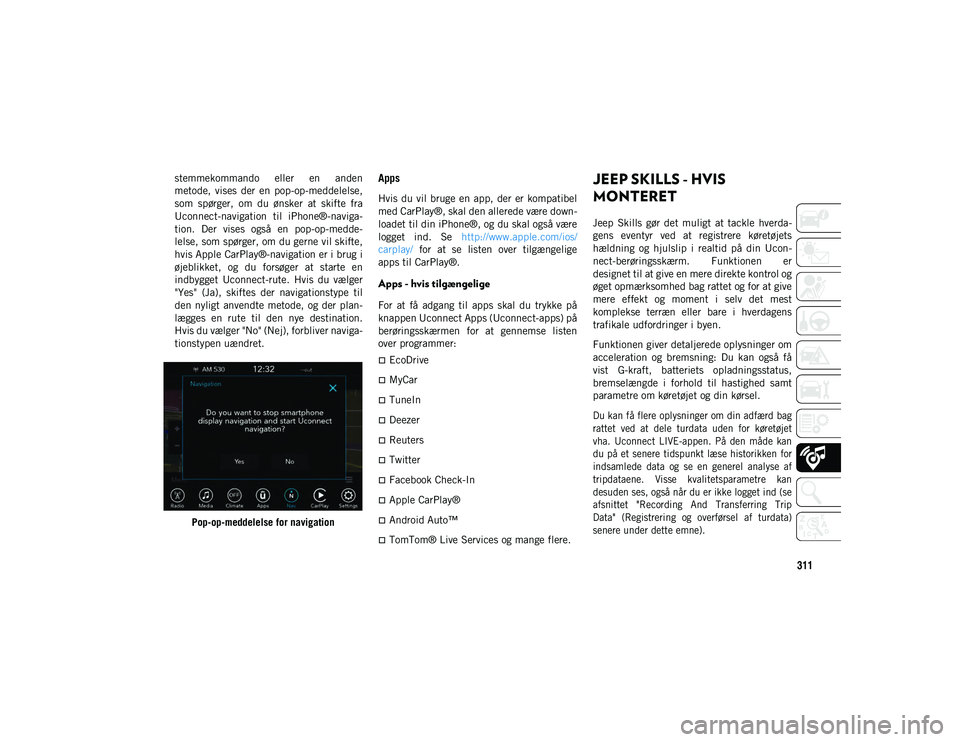
311
stemmekommando eller en anden
metode, vises der en pop-op-meddelelse,
som spørger, om du ønsker at skifte fra
Uconnect-navigation til iPhone®-naviga-
tion. Der vises også en pop-op-medde-
lelse, som spørger, om du gerne vil skifte,
hvis Apple CarPlay®-navigation er i brug i
øjeblikket, og du forsøger at starte en
indbygget Uconnect-rute. Hvis du vælger
"Yes" (Ja), skiftes der navigationstype til
den nyligt anvendte metode, og der plan-
lægges en rute til den nye destination.
Hvis du vælger "No" (Nej), forbliver naviga-
tionstypen uændret.
Pop-op-meddelelse for navigationApps
Hvis du vil bruge en app, der er kompatibel
med CarPlay®, skal den allerede være down -
loadet til din iPhone®, og du skal også være
logget ind. Se http://www.apple.com/ios/
carplay/ for at se listen over tilgængelige
apps til CarPlay®.
Apps - hvis tilgængelige
For at få adgang til apps skal du trykke på
knappen Uconnect Apps (Uconnect-apps) på
berøringsskærmen for at gennemse listen
over programmer:
EcoDrive
MyCar
TuneIn
Deezer
Reuters
Twitter
Facebook Check-In
Apple CarPlay®
Android Auto™
TomTom® Live Services og mange flere.
JEEP SKILLS - HVIS
MONTERET
Jeep Skills gør det muligt at tackle hverda -
gens eventyr ved at registrere køretøjets
hældning og hjulslip i realtid på din Ucon -
nect-berøringsskærm. Funktionen er
designet til at give en mere direkte kontrol og
øget opmærksomhed bag rattet og for at give
mere effekt og moment i selv det mest
komplekse terræn eller bare i hverdagens
trafikale udfordringer i byen.
Funktionen giver detaljerede oplysninger om
acceleration og bremsning: Du kan også få
vist G-kraft, batteriets opladningsstatus,
bremselængde i forhold til hastighed samt
parametre om køretøjet og din kørsel.
Du kan få flere oplysninger om din adfærd bag
rattet ved at dele turdata uden for køretøjet
vha. Uconnect LIVE-appen. På den måde kan
du på et senere tidspunkt læse historikken for
indsamlede data og se en generel analyse af
tripdataene. Visse kvalitetsparametre kan
desuden ses, også når du er ikke logget ind (se
afsnittet "Recording And Transferring Trip
Data" (Registrering og overførsel af turdata)
senere under dette emne).
20_MP_UG_DA_EU_t.book Page 311